မိမိရဲ့ Facebook page ကို ထိထိေရာက္ေရာက္ manage လုပ္နည္း
*******************************
*******************************
သင္ဟာ ယခုေလာေလာဆယ္ Facebook page တစ္ခုကို manage လုပ္ေနပါသလား?
admin features ေတြကိုေရာ အသံုးျပဳတတ္ျပီလား?
Marketer ေတြနဲ႔ Business owner ေတြအတြက္ သူတို႔ရဲ့ Business က်ယ္ျပန္႔လာေစဖို႔ Facebook pages ေတြမွာ tools ေတြ အမ်ားအျပား ပါဝင္လာပါျပီ။
ဒီ article မွာဆိုရင္ ကိုယ့္ရဲ့ page ကိုေကာင္းေကာင္း manage လုပ္နိုင္ေစဖို႔ Facebook ရဲ့ features ေတြ tools ေတြကို ဘယ္လိုသံုးရမလဲဆိုတာ ရွင္းျပေပးသြားမွာပါ။
______________________________________
______________________________________
1. သင့္ရဲ့ Facebook page ေတြကို access လုပ္နည္း
သင္ဟာ Facebook page တစ္ခု ဒါမွမဟုတ္ တစ္ခုထက္မကကို manage လုပ္ေနရပါသလား?
သင္ admin, editor, moderator, advertiser ဒါမွမဟုတ္ analyst လုပ္ေနတဲ့ page ေတြအားလံုးကို ျမင္ရဖို႔ဆိုရင္ သင့္ရဲ့ Pages bookmarks ကိုသြားပါ။
အဲဒီမွာမွ သင္ access လုပ္ခ်င္တဲ့ page ကိုေရြးပါ။
သင့္ရဲ့ Facebook page ကေန တျခား page ေတြကို like လုပ္ခ်င္တာျဖစ္ျဖစ္ post ေတြမွာ comment လုပ္ခ်င္တာျဖစ္ျဖစ္ဆိုရင္ ပထမဆံုး သင့္ရဲ့ page ကို log in ဝင္ပါ။
ဒါ့အျပင္ setting ကို ေရြးခ်ယ္ျပီး Facebook screen ရဲ့ ဘယ္ဘက္ slidebar က favorites မွာ သင္ၾကိဳက္နွစ္သက္ရာ page ေတြကို ထည့္ထားလို႔ရပါတယ္။
Facebook screen ရဲ့ ထိပ္ဆံုးမွာရွိတဲ့ drop-down arrow ကေနတဆင့္လည္း သင့္ရဲ့ page ေတြကို ဝင္ေရာက္ access လုပ္လို႔ရပါတယ္။
______________________________________
သင္ admin, editor, moderator, advertiser ဒါမွမဟုတ္ analyst လုပ္ေနတဲ့ page ေတြအားလံုးကို ျမင္ရဖို႔ဆိုရင္ သင့္ရဲ့ Pages bookmarks ကိုသြားပါ။
အဲဒီမွာမွ သင္ access လုပ္ခ်င္တဲ့ page ကိုေရြးပါ။
သင့္ရဲ့ Facebook page ကေန တျခား page ေတြကို like လုပ္ခ်င္တာျဖစ္ျဖစ္ post ေတြမွာ comment လုပ္ခ်င္တာျဖစ္ျဖစ္ဆိုရင္ ပထမဆံုး သင့္ရဲ့ page ကို log in ဝင္ပါ။
ဒါ့အျပင္ setting ကို ေရြးခ်ယ္ျပီး Facebook screen ရဲ့ ဘယ္ဘက္ slidebar က favorites မွာ သင္ၾကိဳက္နွစ္သက္ရာ page ေတြကို ထည့္ထားလို႔ရပါတယ္။
Facebook screen ရဲ့ ထိပ္ဆံုးမွာရွိတဲ့ drop-down arrow ကေနတဆင့္လည္း သင့္ရဲ့ page ေတြကို ဝင္ေရာက္ access လုပ္လို႔ရပါတယ္။
______________________________________
2. သင့္ရဲ့ Page Menu ကို အသံုးခ်ပါ
သင္ manage လုပ္တဲ့ Facebook page ရဲ့ထိပ္ဆံုးမွာ ဒီ page ရဲ့ main features ေတြဆီကို ညႊန္ထားတဲ့ menu ရွိပါတယ္။
သင့္ရဲ့ personal profile ဒါမွမဟုတ္ page မွာ log in ဝင္လိုက္ရင္ ဒီ menu ကို ေတြ႔ရမွာပါ။
menu မွာ ပထမဆံုးေတြ႔ရမယ့္ နာမည္က page ပါ။
သင္ဟာ message box, notifications, settings ဒါမွမဟုတ္ ဘာေနရာေရာက္ေနေန page ကိုနွိပ္လိုက္ရင္ သင့္ရဲ့ main page ကို ျပန္ေရာက္သြားပါလိမ့္မယ္။
သင့္ရဲ့ personal profile ဒါမွမဟုတ္ page မွာ log in ဝင္လိုက္ရင္ ဒီ menu ကို ေတြ႔ရမွာပါ။
menu မွာ ပထမဆံုးေတြ႔ရမယ့္ နာမည္က page ပါ။
သင္ဟာ message box, notifications, settings ဒါမွမဟုတ္ ဘာေနရာေရာက္ေနေန page ကိုနွိပ္လိုက္ရင္ သင့္ရဲ့ main page ကို ျပန္ေရာက္သြားပါလိမ့္မယ္။
user ေတြနဲ႔ message ေတြကေနတဆင့္ သီးသန္႔ဆက္သြယ္ပါ
Message ကေတာ့ အားလံုးသိၾကတဲ့အတိုင္းပါပဲ..Facebook user ေတြနဲ႔ သီးသန္႔ဆက္သြယ္လို႔ရမယ့္ ေနရာပါ။
Note # သင့္ဆီကို message ပို႔လာတဲ့ သူေတြကိုပဲ reply ျပန္လို႔ရမွာပါ။
Message မွာပါတဲ့ feature ေကာင္းတစ္ခုကေတာ့ saved replies ပါ။
Messages တစ္ခုခုကို click လုပ္ျပီး create new reply ကေနတဆင့္ ကိုယ္အဓိက reply ျပန္ေလ့ရွိတဲ့ message အမ်ိဳးအစားကို ဖန္တီးထားလို႔ရပါတယ္။
Note # သင့္ဆီကို message ပို႔လာတဲ့ သူေတြကိုပဲ reply ျပန္လို႔ရမွာပါ။
Message မွာပါတဲ့ feature ေကာင္းတစ္ခုကေတာ့ saved replies ပါ။
Messages တစ္ခုခုကို click လုပ္ျပီး create new reply ကေနတဆင့္ ကိုယ္အဓိက reply ျပန္ေလ့ရွိတဲ့ message အမ်ိဳးအစားကို ဖန္တီးထားလို႔ရပါတယ္။
Notification ေတြကို မၾကာခဏ စစ္ေဆးပါ
Notification ဟာ ကိုယ့္ရဲ့ page အေပၚ လူေတြရဲ့ တ႔ံုျပန္မႈေတြ ထင္ျမင္ခ်က္ေတြကို အလြယ္တကူသိနိုင္မယ့္ ေနရာပါ။
user တစ္ေယာက္ေယာက္က သင့္ကို ဆက္သြယ္ခ်င္လို႔ information ေတာင္းတဲ့အခါမ်ိဳးမွာလည္း notification ေၾကာင့္ ျမန္ျမန္ဆန္ဆန္သိရွိနိုင္ပါတယ္။
Notification ရဲ့ ေအာက္မွာ ေတြ႔ရမွာက Activity ပါ။
အဲဒီမွာဆိုရင္ သင့္ရဲ့ page ကို user ေတြက mention ေခၚထားတာမ်ိဳး page က တင္တဲ့ post ေတြ share ထားတာမ်ိဳး စတဲ့ activity ေတြကိုေတြ႔ရမွာပါ။
user တစ္ေယာက္ေယာက္က သင့္ကို ဆက္သြယ္ခ်င္လို႔ information ေတာင္းတဲ့အခါမ်ိဳးမွာလည္း notification ေၾကာင့္ ျမန္ျမန္ဆန္ဆန္သိရွိနိုင္ပါတယ္။
Notification ရဲ့ ေအာက္မွာ ေတြ႔ရမွာက Activity ပါ။
အဲဒီမွာဆိုရင္ သင့္ရဲ့ page ကို user ေတြက mention ေခၚထားတာမ်ိဳး page က တင္တဲ့ post ေတြ share ထားတာမ်ိဳး စတဲ့ activity ေတြကိုေတြ႔ရမွာပါ။
Insights ကေနတဆင့္ analysis review လုပ္ပါ
Insights ကေနတဆင့္ သင့္ရဲ့ page မွာ fanေတြ တိုးတက္လာမႈအေျခအေန တံု႔ျပန္မႈအေျခအေနေတြကို ေလ့လာလို႔ရမွာပါ။
ဒါ့အျပင္ insight မွာ သင္တင္ထားတဲ့ ဘယ္ post ေတြက တံု႔ျပန္မႈအမ်ားဆံုးရသလဲ..ဘယ္ Fanေတြကေတာ့ သင့္အတြက္ သင့္ေတာ္တဲ့ customer ေတြျဖစ္နိုင္သလဲဆိုတာ ေတြ႔ရပါလိမ့္မယ္။
ဒါ့အျပင္ သင့္ရဲ့ page ကို ဘယ္သူေတြအလည္လာသြားသလဲ ဆိုတာလည္း သိနိုင္ပါတယ္။
ဒါ့အျပင္ insight မွာ သင္တင္ထားတဲ့ ဘယ္ post ေတြက တံု႔ျပန္မႈအမ်ားဆံုးရသလဲ..ဘယ္ Fanေတြကေတာ့ သင့္အတြက္ သင့္ေတာ္တဲ့ customer ေတြျဖစ္နိုင္သလဲဆိုတာ ေတြ႔ရပါလိမ့္မယ္။
ဒါ့အျပင္ သင့္ရဲ့ page ကို ဘယ္သူေတြအလည္လာသြားသလဲ ဆိုတာလည္း သိနိုင္ပါတယ္။
Publishing tools ကိုေတာ့ Facebook update ေတြဖန္တီးခ်င္တာမ်ိဳး post ေတြကို sheduleဆြဲျပီးမွ တင္တာမ်ိဳး ေနာက္မွတင္မယ့္ post ေတြကို draft အျဖစ္ သိမ္းထားမိိဳးေတြ လုပ္ခ်င္တဲ့အခါ သံုးပါတယ္။
Post တစ္ခုခုတင္ခ်င္ျပီဆိုရင္ Publish Posts ကိုသြားျပီး ညာဖက္ထိပ္ဆံုးမွာရွိတဲ့ Create ကိုနွိပ္ရမွာပါ။
Schedule ဆြဲျပီးမွ တင္ခ်င္တယ္ဆိုရင္ေတာ့ schedule posts က create ကိုနွိပ္ပါ။
ျပီးရင္ Publish button ရဲ့ ေဘးက drop-down arrow ကို နွိပ္ျပီး schedule, dackdate ဒါမွမဟုတ္ draft စတဲ့ ကိုယ္ၾကိဳက္နွိပ္သက္ရာ option ကိုေရြးပါ။
Publish posts မွာလည္း ေသခ်ာ analysis လုပ္လို႔ရပါတယ္။
specific updates ေတြနဲ႔ ပတ္သက္တဲ့ information ကိုသိခ်င္ရင္ keyword နဲ႔ ရွာၾကည့္ပါ။
အဲဒီမွာ reach ေတြအျပင္ postေတြတင္တဲ့အခါမွာသံုးခဲ့တဲ့ application နာမည္ေတြကိုပါေတြ႔ရမွာပါ။
ဒီ data ေတြေၾကာင့္ ဘယ္ post ေတြက တံု႔ျပန္မႈအမ်ားဆံုးရသလဲ ဆိုတာသိနိုင္ျပီး third party software သံုးျပီးတင္တဲ့ post ေတြနဲ႔လည္း ႏႈိင္းယွဥ္ေလ့လာလို႔ရမွာပါ။
______________________________________
Post တစ္ခုခုတင္ခ်င္ျပီဆိုရင္ Publish Posts ကိုသြားျပီး ညာဖက္ထိပ္ဆံုးမွာရွိတဲ့ Create ကိုနွိပ္ရမွာပါ။
Schedule ဆြဲျပီးမွ တင္ခ်င္တယ္ဆိုရင္ေတာ့ schedule posts က create ကိုနွိပ္ပါ။
ျပီးရင္ Publish button ရဲ့ ေဘးက drop-down arrow ကို နွိပ္ျပီး schedule, dackdate ဒါမွမဟုတ္ draft စတဲ့ ကိုယ္ၾကိဳက္နွိပ္သက္ရာ option ကိုေရြးပါ။
Publish posts မွာလည္း ေသခ်ာ analysis လုပ္လို႔ရပါတယ္။
specific updates ေတြနဲ႔ ပတ္သက္တဲ့ information ကိုသိခ်င္ရင္ keyword နဲ႔ ရွာၾကည့္ပါ။
အဲဒီမွာ reach ေတြအျပင္ postေတြတင္တဲ့အခါမွာသံုးခဲ့တဲ့ application နာမည္ေတြကိုပါေတြ႔ရမွာပါ။
ဒီ data ေတြေၾကာင့္ ဘယ္ post ေတြက တံု႔ျပန္မႈအမ်ားဆံုးရသလဲ ဆိုတာသိနိုင္ျပီး third party software သံုးျပီးတင္တဲ့ post ေတြနဲ႔လည္း ႏႈိင္းယွဥ္ေလ့လာလို႔ရမွာပါ။
______________________________________
3. Page Setting ေတြကို ခ်ိန္ညွိတတ္ပါေစ
Page setting ကေနတဆင့္ သင့္ရဲ့ page ကို အစအဆံုး control လုပ္လို႔ရမွာပါ။
ထိပ္ဆံုးမွာရွိတဲ့ Page menu ရဲ့ ညာဖက္မွာ setting ကို access လုပ္လို႔ရပါမယ္။
ထိပ္ဆံုးမွာရွိတဲ့ Page menu ရဲ့ ညာဖက္မွာ setting ကို access လုပ္လို႔ရပါမယ္။
ပထမဆံုးေတြ႔ရမွာကေတာ့ General Setting ပါ
ဒီကေနတဆင့္ page ရဲ့ visibility, private messaging, tagging နဲ႔ comment စတဲ့ optionေတြကို ခ်ိန္ညွိလို႔ရမွာပါ။
Page info ကို update လုပ္လို႔ရပါတယ္
Page info ကိုေရြးရင္ေတာ့ page ရဲ့ about ဆိုတဲ့ေနရာကို ေရာက္ပါလိမ့္မယ္။
ဒီေနရာမွာေတာ့ page category, name, location, description စတဲ့ အရာေတြကို update လုပ္လို႔ရမွာပါ။
About မွာပါတဲ့ itemေတြကို edit လုပ္ခ်င္ရင္ specific section ေပၚမွာ click ေထာက္လိုက္လို႔ ေပၚလာမယ့္ Edit button ကိုနွိပ္ျပီး ျပင္လို႔ရပါတယ္။
ဒီေနရာမွာေတာ့ page category, name, location, description စတဲ့ အရာေတြကို update လုပ္လို႔ရမွာပါ။
About မွာပါတဲ့ itemေတြကို edit လုပ္ခ်င္ရင္ specific section ေပၚမွာ click ေထာက္လိုက္လို႔ ေပၚလာမယ့္ Edit button ကိုနွိပ္ျပီး ျပင္လို႔ရပါတယ္။
Post Attribution မွာေတာ့ post တသ္ခုကို page မွာတင္ခ်င္လား personal profile မွာပဲတင္ခ်င္လားဆိုတာ ဆံုးျဖတ္လို႔ရပါတယ္။
Comments Attribution ကိုလည္း သင္ၾကိဳက္နွစ္သက္ရာ ေျပာင္းလို႔ရပါတယ္။
Comments Attribution ကိုလည္း သင္ၾကိဳက္နွစ္သက္ရာ ေျပာင္းလို႔ရပါတယ္။
Notification setting မွာဆိုရင္ သင့္အေနနဲ႔ ဘယ္လို activity ေတြက notification ေတြကို ျမင္ခ်င္သလဲဆိုတာ ခ်ိန္ညွိလို႔ရမွာပါ။
notification ေတြကို Facebook ကေနပဲ ျမင္ခ်င္တယ္ဆိုရင္ email ဒါမွမဟုတ္ text message နဲ႔ပို႔တဲ့ notification ကို turn off လုပ္ထားပါ။
notification ေတြကို Facebook ကေနပဲ ျမင္ခ်င္တယ္ဆိုရင္ email ဒါမွမဟုတ္ text message နဲ႔ပို႔တဲ့ notification ကို turn off လုပ္ထားပါ။
Page role ေတြကို ေပါင္းထည့္တာ ဒါမွမဟုတ္ edit လုပ္တာ
Page roles setting မွာကေတာ့ သင္ရဲ့ page မွာ user ေတြထည့္တာမ်ိဳး သူတို႔ရဲ့ roles ေတြကို edit လုပ္တာမ်ိဳးေတြ လုပ္လို႔ရမွာပါ။
ဥပမာ - သင္ ရာနႈန္းျပည့္ ယံုၾကည္စိတ္ခ်တဲ့သူေတြကို admin ရာထူးထားမယ္ဆိုရင္ သူတို႔ကလည္း တျခားသူေတြအျပင္ သင့္ရဲ့ role ကိုေျပာင္းတာ၊ ဖန္တီးတာ၊ ဖယ္ရွားတာေတြပါ လုပ္နိုင္ပါတယ္။
ဥပမာ - သင္ ရာနႈန္းျပည့္ ယံုၾကည္စိတ္ခ်တဲ့သူေတြကို admin ရာထူးထားမယ္ဆိုရင္ သူတို႔ကလည္း တျခားသူေတြအျပင္ သင့္ရဲ့ role ကိုေျပာင္းတာ၊ ဖန္တီးတာ၊ ဖယ္ရွားတာေတြပါ လုပ္နိုင္ပါတယ္။
Applications ေတြကို configure လုပ္တာ
App setting မွာဆိုရင့္ page မွာေပါင္းထည့္ထားတဲ့ custom tabs ေတြကို configure လုပ္လို႔ရမွာပါ။
cover photo ရဲ့ ေအာက္က menu မွာေပၚတဲ့ custom content ကို Facebook apps ေတြက ဖန္တီးတာပါ။
ဒါ့အျပင္ page ရဲ့ ဘယ္ဖက္ sidebar မွာရွိတဲ့ App inbox မွာလည္း ေတြ႔နိုင္ပါတယ္။
cover photo ရဲ့ ေအာက္က menu မွာေပၚတဲ့ custom content ကို Facebook apps ေတြက ဖန္တီးတာပါ။
ဒါ့အျပင္ page ရဲ့ ဘယ္ဖက္ sidebar မွာရွိတဲ့ App inbox မွာလည္း ေတြ႔နိုင္ပါတယ္။
Featured Setting ကို configure လုပ္နည္း
Feature setting မွာကေတာ့ သင့္ရဲ့ page က like လုပ္ထားတဲ့ တျခား pageေတြနဲ႔ page owner ရဲ့ personal profile ကိုျမင္ရမွာပါ။
Feature likes ကိုေတာ့ page ရဲ့ ဘယ္ဖက္ sidebar မွာေတြ႔ရပါမယ္။
ဒီ section ကို apps ေတြ photo ေတြ video ေတြနဲ႔ visitor post ေတြရဲ့ ထိပ္မွာ ဒါမွမဟုတ္ ေအာက္မွာေရာက္ေအာင္ ျပန္စီလို႔ရပါတယ္။
Feature Page Owner (s) ကိုေတာ့ page ရဲ့ about မွာေတြ႔နိုင္ပါတယ္။
Feature likes ကိုေတာ့ page ရဲ့ ဘယ္ဖက္ sidebar မွာေတြ႔ရပါမယ္။
ဒီ section ကို apps ေတြ photo ေတြ video ေတြနဲ႔ visitor post ေတြရဲ့ ထိပ္မွာ ဒါမွမဟုတ္ ေအာက္မွာေရာက္ေအာင္ ျပန္စီလို႔ရပါတယ္။
Feature Page Owner (s) ကိုေတာ့ page ရဲ့ about မွာေတြ႔နိုင္ပါတယ္။
ဘန္းထားတဲ့ user list နဲ႔ တျခား user setting ကို စစ္ေဆးပါ
Banned user setting မွာဆိုရင္ သင္ ဘန္းထားတဲ့ လူေတြကိုတင္မကဘဲ သင့္ရဲ့ page ကို like လုပ္ထားတဲ့သူေတြ subscribers ေတြနဲ႔ page admin ေတြကိုပါ ေတြ႔ရမွာပါ။
သင္ဟာ page ကို like လုပ္ထားသူေတြထဲကမွ သင့္ရဲ့ page ကို manage လုပ္ေစခ်င္တဲ့သူကို ေရြးခ်င္ရင္ people who like this ကေန ေရြးနိုင္ပါတယ္။
ဒါ့အျပင္ ban ထားတဲ့သူေတြကို ျပန္လက္ခံခ်င္လို႔လည္း ရပါေသးတယ္။
သင္ဟာ page ကို like လုပ္ထားသူေတြထဲကမွ သင့္ရဲ့ page ကို manage လုပ္ေစခ်င္တဲ့သူကို ေရြးခ်င္ရင္ people who like this ကေန ေရြးနိုင္ပါတယ္။
ဒါ့အျပင္ ban ထားတဲ့သူေတြကို ျပန္လက္ခံခ်င္လို႔လည္း ရပါေသးတယ္။
Page support ကေနတဆင့္ သင့္ရဲ့ page ကို support လုပ္ေစခ်င္သူေတြကို Requests ပို႔ပါ။
Requests ေတြကိုေတာ့ help center ကေနတဆင့္ ဖန္တီးလို႔ရပါတယ္။
Requests ေတြကိုေတာ့ help center ကေနတဆင့္ ဖန္တီးလို႔ရပါတယ္။
Activity log ကို စစ္ေဆးပါ
Activity log ဆိုတာကေတာ့ သင့္ရဲ့ page ကလုပ္သမ်ွ activity တိုင္းရဲ့ အေသးစိတ္ကို ေဖာ္ျပထားတဲ့ေနရာပါ။
ၾကိဳက္တဲ့ activity ကို သူ႔ေဘးက Pencil ပံုေလးကေနတဆင့္ hide ဒါမွမဟုတ္ delete လုပ္လို႕လည္းရပါေသးတယ္။
ဒါ့အျပင္ ကိုယ့္ကိုလာ tag ထားတဲ့ တျခား post ေတြကို hide ဒါမွမဟုတ္ remove tag လုပ္လို႔ရပါတယ္။
______________________________________
ၾကိဳက္တဲ့ activity ကို သူ႔ေဘးက Pencil ပံုေလးကေနတဆင့္ hide ဒါမွမဟုတ္ delete လုပ္လို႕လည္းရပါေသးတယ္။
ဒါ့အျပင္ ကိုယ့္ကိုလာ tag ထားတဲ့ တျခား post ေတြကို hide ဒါမွမဟုတ္ remove tag လုပ္လို႔ရပါတယ္။
______________________________________
နိဂံုးခ်ဳပ္
အခုေဖာ္ျပထားသလိုပဲ Facebook ဟာ page တစ္ခုကို manage ေကာင္းေကာင္းလုပ္နိုင္ဖို႔ အသံုးဝင္တဲ့ features ေတြ tools ေတြအမ်ားအျပားကို ေပးထားပါတယ္။
ဘယ္အရာေတြက Facebook marketing အတြက္ အဓိက အေထာက္အကူျပဳလဲဆိုတာကို ေလ့လာၾကည့္ၾကတာေပါ့။
ဘယ္အရာေတြက Facebook marketing အတြက္ အဓိက အေထာက္အကူျပဳလဲဆိုတာကို ေလ့လာၾကည့္ၾကတာေပါ့။
အခုေဖာ္ျပခဲ့တဲ့အေၾကာင္းအရာက မိတ္ေဆြတို႔အတြက္အက်ိဳးေက်းဇူးတစ္စံုတစ္ရာရရွိသြားေစတယ္ဆုိရင္ အျခားသူမ်ားပါသိႏုိင္ဖို႔ Share လုပ္ေပးဖို႔မေမ့ပါနဲ႔ခင္ဗ်ာ။
Cred#















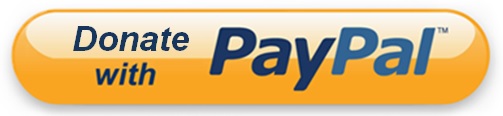
No comments:
Post a Comment